详解Plex 让苹果电脑顺畅播放高清视频
播放篇
设置完毕之后就可以开始播放高清视频文件了,目前,Plex还不能够支持BDMV目录方式的蓝光原版视频播放方式,不过和终极解码、PowerDVD等Windows平台的高清播放器一样,Plex可以直接选择硬盘上的视频文件进行播放。首先点选第一层菜单中的Watch Your Video选项,就会出现播放界面(图6)。这时候出现的界面也许有些让人摸不着头脑,其实我们只需选择下面的
ADDSOURCE,就可以在播放器中加入常用的视频文件存放路径。

图6
点选ADD SOURCE之后,选择路径的画面如图7所示。

图7
选择好路径(比如外置硬盘)之后点选OK,这样以后当用户再进入Watch Your Video菜单后,播放器就会自动出现加入过的路径列表(图8),所以用户好将所有视频资源统一放置在一个路径下,这样播放起来会方便不少。
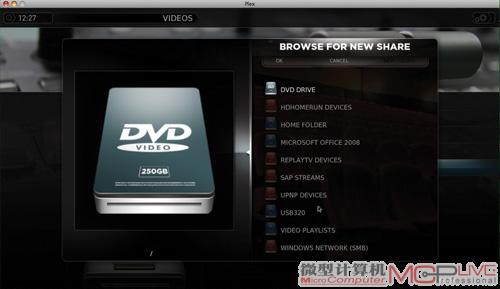
图8
从这些路径列表中一层层地点下去就可以选择需要播放的电影文件,如果是播放REMUX的话,选择相应的视频文件即可,如果是播放蓝光原版视频,则需要先进入BDMV/STREAM目录,一般来说选择占用空间大的那个视频文件就可以了(图9)。

图9
这时候我们只需按键盘上的Enter键或是遥控器上的“确认”键,Plex就开始播放视频了(图
10),近热门的Wall-E(机器人总动员)高清视频顺利地播放成功,画面非常流畅,画质同样很出色。

图10
需要注意的是,由于Plex播放器缺省的设置是以720p的分辨率来播放的,如果要选择默认全屏的播放方式,可以到Resolution选项处设置(图11),在这里我们选择了第二台显示器为1920×1200全屏播放,另外播放时也可以按苹果键+F来进行切换。重启Plex后,终于实现了全屏的完美播放(图12)。
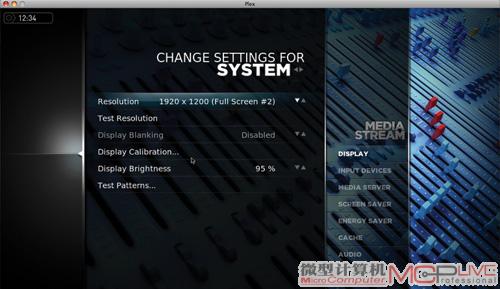
图11
图12






